怎么在excel表格中进行重复次数统计?
许多小伙伴在工作和学习的过程中会使用excel表格,如果我们想要在表格中进行重复次数的统计应该如何操作呢?今天,小编就教大家在excel表格中进行重复次数统计。
具体如下:
1. 首先,我们在电脑中将一个有数据的表格打开,然后检测第一列重复出现的次数,如图。
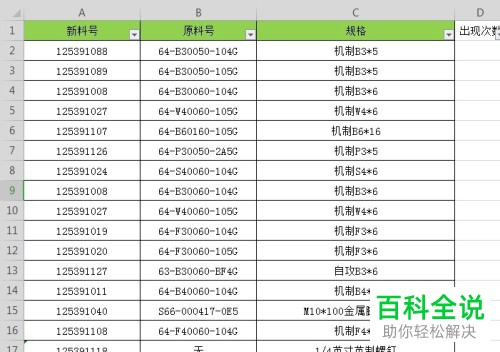
2. 然后在表格的右侧输入【出现次数】,然后点击下方的空白单元格,如图。
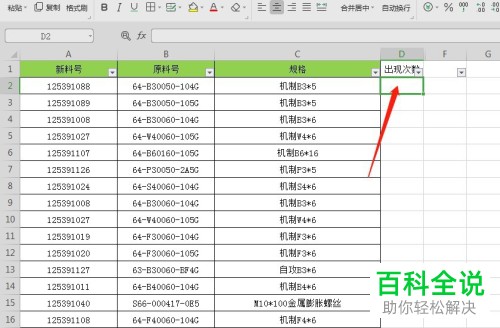
3. 之后在函数栏中将函数【=COUNTIF()】输入到输入栏中,如图。

4. 之后在下方的区域中将【A:A】输入到空白栏中,如图。
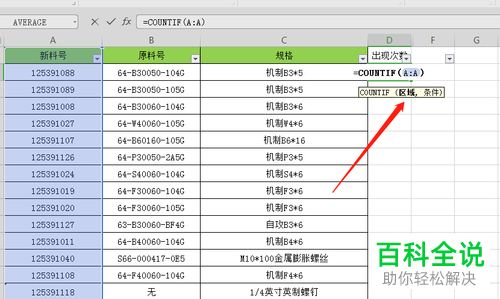
5. 之后将条件进行输入,条件即我们需要比较的对象,就是第一列的数据,然后输入A2,之后与前面的数据使用半角的逗号进行分隔,如图。
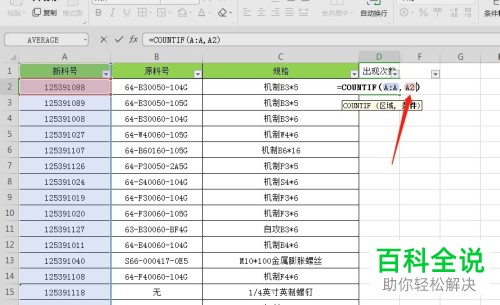
6. 完成之后摁下回车键,之后在单元格中就出现了一个数字,也就是我们在A2内容中重复出现的次数,如图。
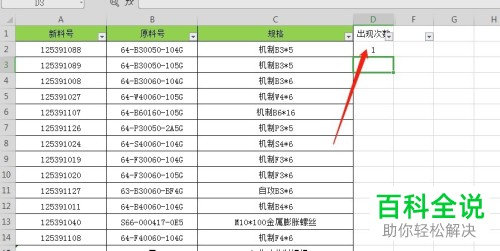
7. 之后将第一个具有函数的单元格选中,点击右下角的控制点,然后向下方拉动,就可以将其余的单元格进行填充,如果我们的数据大于1就是我们的数据出现了重复,如图。
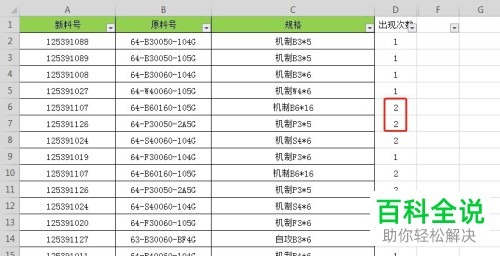
以上就是小编教大家在excel表格中进行重复次数统计的方法,希望可以帮到大家。
赞 (0)

